- A Facebook-események rossz időt mutathatnak az eszköz helytelen időbeállításai miatt, ami zavart okoz a felhasználókban.
- A Facebook eseményidővel kapcsolatos probléma iPhone-on történő megoldásához győződjön meg arról, hogy az eszköz időzónája megfelelően van beállítva, és szükség esetén állítsa be a dátumot és az időt.
- A probléma megoldásának további lépései közé tartozik az esemény időzónájának szerkesztése, a Facebook alkalmazás frissítése, az alkalmazás gyorsítótárának törlése, az alkalmazás újratelepítése, valamint segítségért forduljon a Facebook ügyfélszolgálatához.
Úgy tűnhet, hogy az esemény a menetrendtől elmaradva fut, ha az Event Time Wrong beállítást használja a Facebookon. Ha megnézed a „Időzóna” mezőben meghatározhatja, hogy az esemény melyik időzónában van. Ha ez nem működik, módosítania kell a találkozó dátumát és idejét.
Azonban elég gyakori az olyan problémákkal való szembenézés, mint például a rossz idő megjelenítése a Facebook-eseményekben. De tudod mit? A rossz időt mutató Facebook-esemény javítása iPhone-on vagy bármely Apple-eszközön viszonylag egyszerű; el kell végeznie néhány egyszerű javítást, amelyeket ebben a cikkben tovább említettünk.

Miért jelenik meg a Facebook-eseményem rossz időben?
Az események kezelése a Facebookon egyszerűbbé válik a Facebook Események segítségével. Ily módon képet kaphat arról, hogy hányan vesznek részt az eseményen. Előfordulhatnak azonban olyan esetek, amikor az Események oldalon megjelenő idő nem megfelelő. A Facebook-felhasználók értetlenül állhatnak ennek láttán. A problémát a készülék helytelen időbeállítása okozhatja.
Az időzóna megváltoztatása a Facebook iPhone iOS rendszeren
Tehát itt van valami, amit megtehet a Facebook Time Wrong iPhone hibájának megoldására:
Állítsa be a készülék megfelelő időzónáját
Bölcs dolog lehet gondoskodni arról, hogy az eszköz időzónája megfelelően legyen beállítva, ha nem akarja rosszul megtervezni a Facebook-eseményeket. Alapvető fontosságú, hogy biztosítsa az eszköz idejének pontosságát, mivel a Facebook egy időbeállítást használ az idő szinkronizálásához az eszköz időzónájával.
Ne használja ezt a módszert, ha nem tudja, hogyan módosíthatja az időzónát iPhone, iPad vagy iPod touch készülékén. Amint azt az 1. javításban említettük, a lépések segítségével kijelentkezhet a Facebook alkalmazásból. Ha azonban ezt megtette, végre kell hajtania az alábbi lépéseket, hogy kijavítsa a Facebook Event Time Wrongot iPhone-ján:
- iPhone-ján nyissa meg a Beállítások elemre kb.
- Kattintson Általános.
- A listából válassza ki Dátum és idő.
- Győződjön meg róla Az Automatikus beállítás ki van kapcsolva.
- Most kiválaszthatja a sajátját időzóna.

Ezt követően, amikor újra bejelentkezik a Facebookba, a rendszer felismeri az új beállított időzónát, és ennek megfelelően módosítja.
Helyes események időzóna
Lehetőség van egy eseményt a megfelelő időzónára szerkeszteni, ha véletlenül rossz időzónát adtunk meg, vagy az esemény valamilyen módon átvált az Eseményidő Rosszra.
Szerencsére egy esemény szerkesztése a Facebook Eseményszervezőjében meglehetősen egyszerű; csak kövesse ezeket a lépéseket.
- A Facebook kezdőlapján kattintson a hamburger ikont a képernyő jobb alsó sarkában.
- kattintson a ‘Események‘. Szükség lehet a ‘Lásd még‘ először.

- menj a ‘Az Ön eseményei‘ szakaszba, majd a ‘Tárhely‘ szakaszban.
- Válassza ki az eseményt, majd érintse meg a ‘Kezelése.’

- válassza kiSzerkesztés‘.
- Módosítsa az esemény időzónáját, és kattintson a “Megtakarítás.’

Ily módon elkerülheti a kellemetlen villásreggeli helyzeteket, vagy egy villásreggelit, amelyen egyáltalán nem vesz részt, ha elmenti az eseményt a frissített formában (beleértve az időzónát is).
Frissítse a Facebookot, hogy megszabaduljon a hibáktól
Az alkalmazások frissítése jó szokás, és egyben jó dolog is. A frissítések fontosak a zökkenőmentes és megfelelő működésükhöz. Gyakran új hardvert és szoftvert is tartalmaznak.
Az előző verzió Facebook Event Time Wrong hibájának javítása mellett a frissítés az esetleges hibákat is kijavítja. Ezért elengedhetetlen, hogy frissítse alkalmazásait, beleértve a Facebook alkalmazást is. Ha nem tudja, hogyan kell frissíteni, akkor ez a módja.
- A App Storenyissa meg profilikonját, és görgessen le a függőben lévő frissítések megtekintéséhez.
- Ezután kattintson a ‘Frissítés‘ az adott alkalmazás mellett (Facebook), hogy csak frissítse. A folyamat ilyen egyszerű, és ennek eredményeként határozottan fellendül a Facebook alkalmazás.
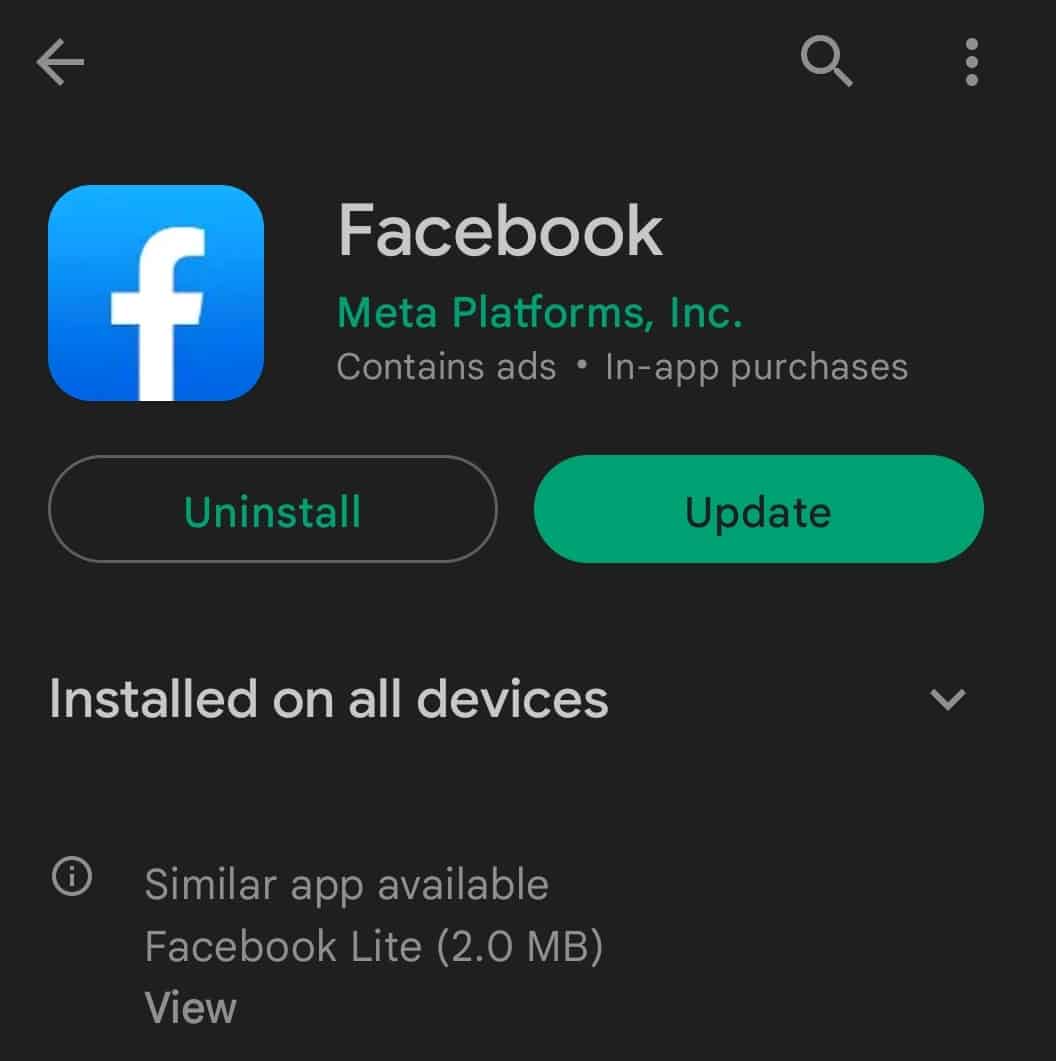
Töltse ki a Facebook gyorsítótárat
Azt is segítheti alkalmazásai jobb és hatékonyabb működésében, ha törli a gyorsítótárat, hogy megszabaduljon az Event Time Wrong programhibától, és helyet biztosítson számukra a hatékony működéshez. Ez a folyamat viszonylag egyszerű és gyors is. Nem kell aggódni; csak annyit kell tenned, hogy:
- Nyissa meg az iPhone-t Beállítások elemre kb.
- Ezt követően menjen a Általános opció.

- Most nyomja meg a iPhone tárhely opció.

- Ezt követően keresse meg és koppintson rá Facebook kb.

- Végül nyomja meg a Alkalmazás letöltése opció.

Ezt követően nyissa meg a Facebook alkalmazást, és jelentkezzen be hitelesítő adataival, hogy ellenőrizze, hogy az iPhone-problémával kapcsolatban rossz időt mutató Facebook-esemény megoldódott-e vagy sem.
Távolítsa el és telepítse újra az alkalmazást
Valószínűleg könnyebb, mint gondolná az Event Time Wrong probléma megoldása, ha újratelepít egy alkalmazást az eltávolítás után. Ha eltávolítja, előfordulhat, hogy elveszíti a Facebookon tárolt összes adatát.
Mivel az alkalmazások szerverekre támaszkodnak a felhasználói adatok tárolására, az alkalmazás újratelepítése nem törli az adatait; minden információja megmarad. Ezzel együtt először arról kell beszélnünk, hogyan távolítsuk el az alkalmazást.
- Zárja be az alkalmazást, majd tartsa az ujját az alkalmazás ikonján, amígszerkesztés mód‘ jelenik meg.
- Ezután egyszerűen nyomja meg a Alkalmazás eltávolítása opciót a legördülő szerkesztés menüből.

- Megtalálhatja, ha rákeres a Facebookon, vagy megnyitja archívumát. Az újratelepítéshez egyszerűen lépjen a saját oldalára App Storeés ott megtalálod.
- Amikor megtalálta az alkalmazást (Facebook), koppintson rá, és válassza aKap.’ Rövid idő elteltével a rendszer felkéri az alkalmazás újratelepítésére.
Lépjen kapcsolatba a Facebook ügyfélszolgálatával
Bármikor kapcsolatba léphet a Facebook súgójával, ha a javítások egyike sem oldotta meg az Event Time Wrong problémát. A Facebook ügyfélszolgálati csapatával való kapcsolatfelvételhez az alábbi lépéseket kell végrehajtania:
- Az iPhone készüléken el kell lépnie a Menü a képernyő jobb alsó sarkában található Hamburger ikon megérintésével.
- Ezután érintse meg a Súgó és támogatások.
- Ezután érintse meg a Probléma bejelentése.

- Most pedig írja le, mivel néz szembe. Ezt követően a helyzettől függően néhány órán vagy napon belül felveszik Önnel a kapcsolatot.
- Miután kapcsolatba léptek Önnel, írjon le mindent, hogy további javításokat tudjanak nyújtani.
OLVASS TOVÁBB:



